使用 iPhone 或 iPad 在 HomePod 播放音訊
如要快速接手音訊,請將 iPhone 靠近 HomePod。HomePod 亦可以使用 AirPlay 和 Siri 播放從 iPhone 或 iPad 傳來的音訊。
如需使用「音樂」App 和「控制中心」的詳細資料,請參閲「iPhone 使用手冊」或「iPad 使用手冊」。
在 HomePod 和 iPhone 間轉移音訊
當你正在進行通話或聆聽媒體時,你可以將音訊從 HomePod 轉移至 iPhone,反之亦然。
如要更改可以將音訊接手到 HomePod 的用户,請參閲:允許其他人控制 HomePod 上的音訊。
在 iPhone 上前往「設定」App
 。
。檢查以下項目:
Wi-Fi:確認你的 iPhone 已連接到與 HomePod 相同的 Wi-Fi 網絡。
藍牙:確定已開啟「藍牙」。
AirPlay:點一下「一般」,點一下「AirPlay 與接續互通」,然後確定已開啟「轉移到 HomePod」。
如要轉移音訊,請將你的 iPhone 靠近 HomePod 頂部,直至轉移完成為止。
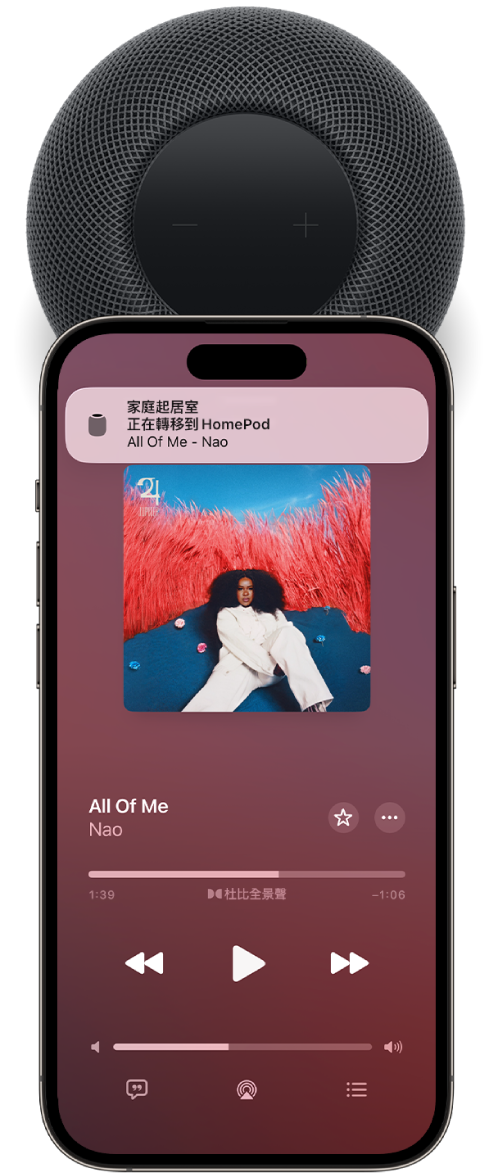
從 Apple Music 串流到 HomePod
在 iPhone 或 iPad 上前往「音樂」App
 。
。在播放音樂時,開啟媒體控制項目。
點一下
 ,然後選擇你的 HomePod。
,然後選擇你的 HomePod。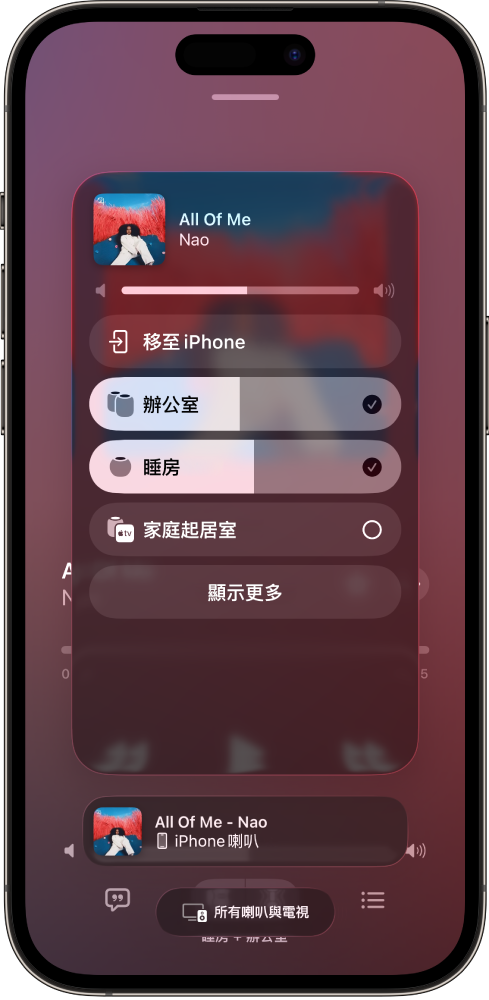
如要返回播放畫面,點一下 AirPlay 選項外的位置。
如要將項目加入 HomePod 上的「待播清單」佇列,按住項目然後點一下「插播」或「最後播放」。
使用「控制中心」在 HomePod 上播放音訊
如要在你的 iPhone 或 iPad 上開啟「控制中心」,請執行以下任何一項操作:
在配備 Face ID 的 iPhone 或在 iPad 上:從右上角向下掃。
在配備主畫面按鈕的 iPhone 上:從底部向上掃。
點一下音訊卡,點一下
 ,然後選擇一個或多個 HomePod 喇叭。
,然後選擇一個或多個 HomePod 喇叭。
如要從其他支援 AirPlay 的裝置播放音訊,請參閲該裝置的説明文件,取得選擇音訊目標的詳細資料。
使用 Siri 來配搭 AirPlay 在 HomePod 上播放音樂
你可以使用 Siri 來在 HomePod 播放來自未受支援的媒體服務之媒體。HomePod 將會自動從你附近的 iPhone 或 iPad 開始 AirPlay 階段。
附註:部份音樂服務可能無法在 iPhone 或 iPad 上支援 Siri 和 AirPlay。
如要使用 AirPlay 在 HomePod 上播放音樂:
在 HomePod 上設定語音識別和個人化內容。HomePod 會識別出家中各個成員偏好的音樂服務。
在 iPhone 或 iPad 上前往「設定」App
 。
。檢查以下項目:
Wi-Fi:確認你的 iPhone 或 iPad 已連接到與 HomePod 相同的 Wi-Fi 網絡。
你的位置:點一下你的姓名,點一下「尋找」,然後確定已將「我的位置」設定為「此裝置」。
向 Siri 提出要求時,請提及 App 名稱。
HomePod 上的 Siri 會漸漸學習你偏好的音樂服務,並自動從該 App 播放音樂,讓你不再需要在要求中講出 App 名稱。
如你的 iPhone 或 iPad 移出 HomePod 的範圍,媒體就會自動停止播放。